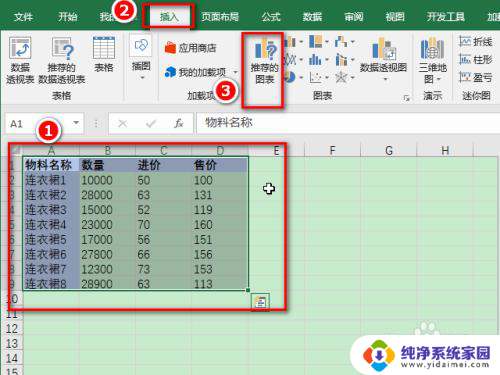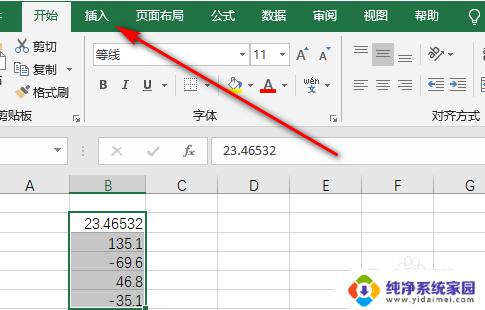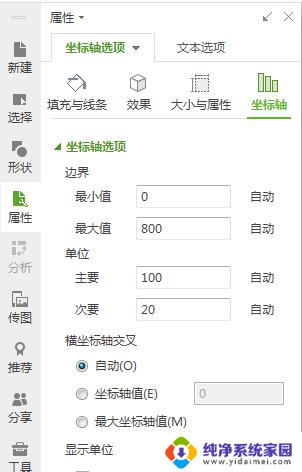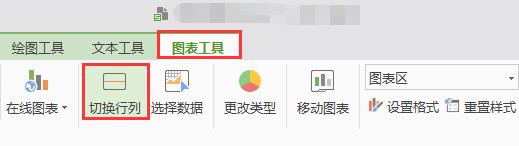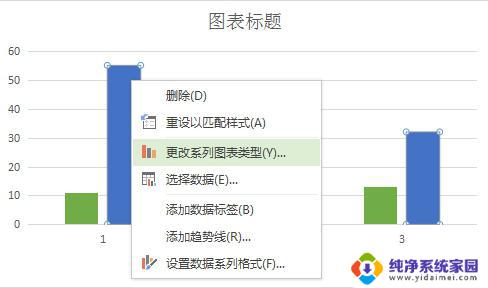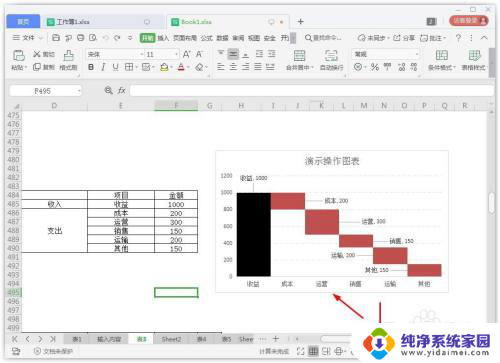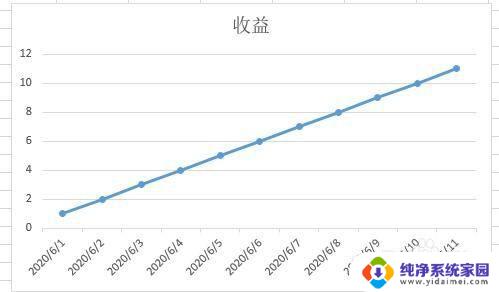excel设置次坐标轴 Excel次坐标轴添加步骤
更新时间:2024-04-29 09:52:28作者:yang
在Excel中,我们经常需要绘制图表来展示数据的趋势和关系,而有时候我们可能需要在同一个图表中使用不同的数据范围或刻度,以便更好地比较和分析数据。这就需要使用Excel的次坐标轴功能了。次坐标轴是一种在一个图表中同时显示两个不同数据范围的功能,可以帮助我们更清晰地理解数据之间的关系。接下来我们将详细介绍在Excel中如何设置次坐标轴的步骤。
操作方法:
1.输入数据
打开Excel,输入一些数据。
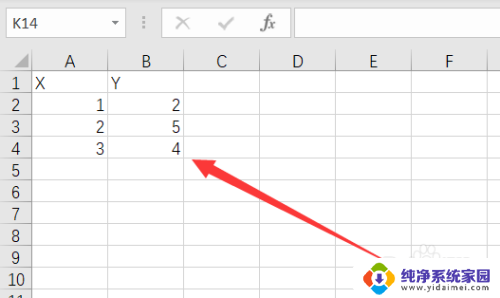
2.插入图表
选中数据,插入一个图标。
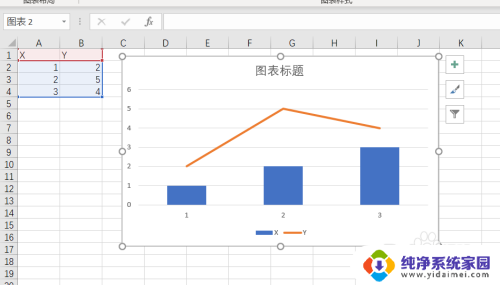
3.打开设置界面
右键图表,选择设置数据系列格式。
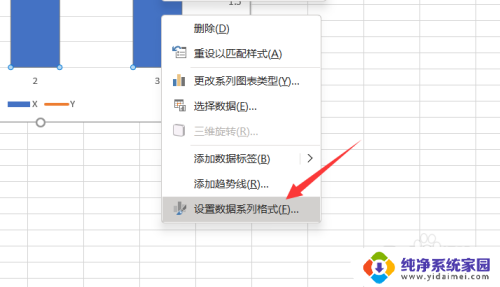
4.勾选次坐标轴
在右边找到次坐标轴并将其勾选即可。
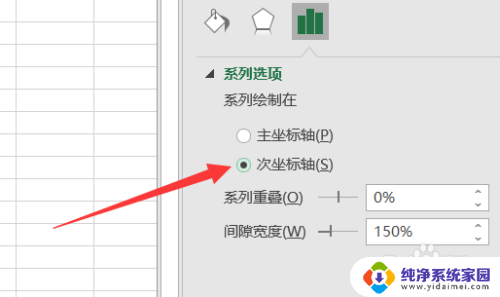
以上就是 Excel 设置次坐标轴的全部内容,如果您遇到相同问题,可以参考本文中介绍的步骤进行修复,希望对大家有所帮助。